Как узнать версию прошивки honor
Вы хотите узнать, на какой версии Андроид работает ваш смартфон или планшет и не знаете как? На этой странице мы коротко расскажем как Huawei и Honor посмотреть версию Android установленный на телефоне. Операционная система Андроид может обновляться через интернет с вашего смартфона или при подключении телефона к сетям Wi-Fi. В нашем примере мы покажем, как в настройках Хонор 9 посмотреть версию Андроид, возможно таким способом можно узнать версию Андроид не только на смартфонах и планшетах Huawei и Honor, но и Андроид устройствах других производителей. Когда я покупал Honor 9, то в нем была 7 версия Андроид, но через месяц пользования была доступна 8 версия, до которой я и разрешил обновиться.
Чтоб узнать версию Андроид на телефоне нужно попасть в настройки. Для этого тянем пальцем от верхнего края экрана вниз и видим, как открывается меню быстрого доступа к полезным функциям, где так же есть иконка в виде шестеренки. Смотрите на прикрепленный скриншот ниже. Нажимаем на шестеренку и открываем настройки, где находим и переходим в пункт "Система", которая обычно бывает в самом низу и для этого приходится прокручивать список вниз.
.
Далее вы увидите пункты где можно получить различную информацию о телефоне, например вы можете проверить есть ли обновления для вашего смартфона. Чтоб посмотреть, какая версия Android на вашем устройстве выбираем пункт "О телефоне".
Теперь вы можете сами посмотреть модель вашего смартфона или планшета, версия операционной системе Андроид установленная на данный момент, версия фирменной оболочки, какой процессор на телефоне, сколько оперативной памяти или объем встроенной памяти и другую полезную информацию.
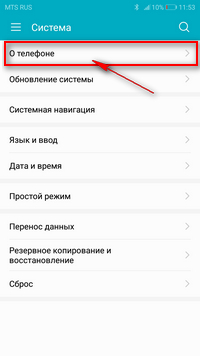
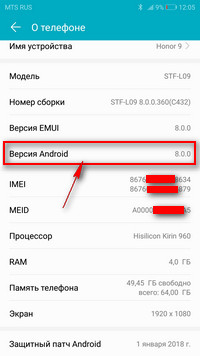
Надеюсь инструкция как узнать версию Андроид оказалась полезной. Не забудьте оставить свой отзыв и указать модель телефона или планшета, к которому подошла или нет эта информация. Если на вашем устройстве версия ОС Android узнается по-другому, то просим поделиться информацией ниже в отзывах, возможно, оно окажется полезным для многих владельцев Андроид устройств.
- Мы будем рады, если вы оставите отзыв, доп. информацию или полезные советы.
- Спасибо за отзывчивость, взаимную помощь и полезные советы по теме статьи.
Добавить отзыв или поделиться полезной информацией и советами по теме.


Оставляя отзывы, Вы помогаете
другим сделать правильный выбор.
ВАШЕ МНЕНИЕ ИМЕЕТ ЗНАЧЕНИЕ.
Многие пользователи мобильных телефонов могли встречать термин «прошивка», однако не у всех может быть чёткое представление о том, что он обозначает. Прошивка – это полный набор встроенного программного обеспечения на мобильном устройстве, входящий в его операционную систему, за счёт которого происходит нормальное функционирование аппарата. Благодаря данному ПО, осуществляется взаимодействие между устройством и его пользователем, можно даже сказать, что оно представляет собой некое связующее звено, помогающее выполнять команды владельца девайса.
В мобильных гаджетах от корпорации Huawei применяются прошивки, созданные на базе широко популярной операционной системы Андроид всевозможных версий. Также в устройствах устанавливается фирменная пользовательская интерфейсная оболочка Emotion UI (EMUI).
Порой случается так, что телефон перестаёт корректно работать, в частности, это может происходить из-за программ сомнительного происхождения, недоработок разработчиков и прочих причин. В таком случае необходимо установить на Huawei обновление прошивки, которое решит проблемы и улучшит работоспособность устройства. Однако стоит предупредить, что данный процесс необходимо производить со знанием дела. Рассмотрим в данном обзоре существующие способы и методы прошивки.

Как узнать текущую версию прошивки
Прежде чем обновить телефон Huawei, необходимо определить, какая именно текущая версия установлена на устройстве. Для того чтобы узнать установленную рабочую версию программного обеспечения, нужно совершить следующую цепочку операций:
- Первое действие – это зайти в «Меню» и выбрать «Настройки»;
- В «Настройках» выбрать раздел «Система», а далее – «О телефоне/планшете», затем выбрать «Обновление системы». Именно в этом пункте можно узнать номер, который представляет собой три цифры после буквы «В». К примеру, номер «V100R004C00B121» обозначает, что версия прошивки 121. Чем выше цифры, тем новее версия.

Посмотреть версию ОС в меню настроек
В каждой новой линейке смартфонов компания старается использовать максимально новую версию операционной системы Android. И не всегда можно угнаться за событиями и уследить, какая же по счёту версия была установлена на приобретённом устройстве. Однако узнать текущую версию Android на своём Huawei совсем несложно. Следуя цепочке действий, что указаны выше, нужно в «Настройках», в разделе «Система» выбрать «О телефоне». В данном разделе имеются соответствующие пункты «Версия Android» и «Версия ОС».

Посмотреть версию ОС через бенчмарки
Как уже было сказано выше, прежде чем обновить Андроид на телефоне Хуавей, необходимо узнать версию его прошивки. Для этого также существуют специальные приложения, которые анализируют производительность устройства, его мощность, проводят синтетические тесты и ко всему прочему показывают всю информацию об исследуемом аппарате. Данные программы известны как бенчмарки. Их существует множество видов, рассмотрим одни из самых популярных среди пользователей:
- Приложение AnTuTu является одним из самых востребованных комплексных бенчмарков для Андроид. Для того чтобы узнать версию ОС на своём устройстве с помощью данного софта, необходимо зайти в раздел «Инфа», где в поле «Основная информация» будет показана вся информация об операционной системе. Также AnTuTu производит исследование производительности процессора, ОЗУ и других компонентов;

- В программе Geekbench 4, которая также заточена под аналитику производительности Андроид, узнать версию ОС можно, зайдя в раздел «CPU»;
- В утилите AIDA64 существует вкладка «Android», в которой приводится информация о версии системы;
- В прикладной программе CPU-Z информация про операционную систему Андроид находится в разделе «System».
Данные программы полезны тем, что помимо предоставления информации про операционную систему помогут узнать технические характеристики внутренней начинки в целом.
Виды прошивок
Существуют различные виды прошивок, отличающиеся определёнными параметрами и возможностями. В частности, бывают официальные фирменные прошивки от разработчика, а также неофициальные (кастомные) – созданные самими пользователями. Фирменные прошивки, как правило, содержат в себе полезные обновления системы Андроид для Huawei, улучшающие работоспособность, исправляющие ошибки разработчиков, а также устраняющие проблемы с безопасностью.

Кастомные прошивки обычно позволяют пользователю настроить систему по своему усмотрению. Они могут быть полезны в случаях, если официальные обновления для ОС уже перестали выпускаться, однако есть риск, что после установки неофициальной прошивки телефон перестанет работать. Поэтому устанавливать кастомные прошивки предпочтительнее опытным пользователям, хорошо разбирающимся в этом вопросе.
Официальные российские прошивки
Поскольку установка кастомных версий прошивок содержит в себе риск нарушения работоспособности телефона, гораздо лучше, когда пользователь, решивший скачать прошивку, скачивает её на официальном сайте поддержки своего мобильного устройства. Установить актуальную версию фирменной российской прошивки можно на официальном сайте поддержки пользователей Huawei. Преимуществом российских прошивок является то, что они содержат полную локализацию, набор сервисов Google Apps, имеют предустановленные региональные приложения типа мессенджеров и социальных сетей.
Официальные европейские прошивки
Помимо вышеупомянутых российских версий прошивок, существуют также официальные глобальные и европейские прошивки. Пользователь может установить их на свой смартфон Huawei при помощи официального сайта загрузок Emotion UI (EMUI). Также данный софт можно скачать на официальном портале поддержки потребителей. Европейские прошивки содержат в себе большинство мировых языков, в том числе русский, а также в них предустановлен набор приложений Google Apps.
Официальные китайские прошивки
Для того чтобы установить фирменную актуальную версию китайской прошивки на свой смартфон, необходимо зайти на официальный сайт Emotion UI (EMUI). В поисковой строке нужно найти свою модель телефона и под ней будет представлена самая последняя версия. Для запуска процесса скачивания необходимо нажать на значок бирюзового цвета с иероглифом. Стоит отметить, что в китайских прошивках по умолчанию не предусмотрены сервисы Google Apps и отсутствует русский язык в системных настройках.
Кастомные
Как уже говорилось выше, кастомные прошивки создают сами пользователи мобильных устройств. Такие прошивки представляют собой сборки, позволяющие пользователю расширить возможности своего смартфона. К примеру, одной из самых востребованных настроек, которая имеется в кастомных прошивках, является открытие ROOT-прав для пользователя.
Данный вид прав по умолчанию является недоступным для владельца мобильного устройства. С его помощью для пользователя открывается доступ для расширенных и одновременно опасных настроек. Под словом «опасные» стоит понимать действия, которые могут привести к ухудшению работы устройства. Именно поэтому открытие рут-прав стоит производить тем пользователям, которые имеют хорошее представление о тонкостях функционирования Android на телефонах Huawei. Также кастомные прошивки могут менять внешний вид пользовательского интерфейса, увеличивать производительность аппарата и другое.

Алгоритм действий
Перед началом обновления Huawei принципиально важно соблюсти следующие указания:
- Первое, что нужно сделать перед выполнением всех действий, – это создать резервную копию данных. Этот шаг поможет избежать потери важных данных со смартфона;

- Обновление устройства необходимо производить с полностью заряженной батареей:
- Нельзя использовать внутреннюю память устройства (прошивка должна находиться на SD-карте в папке dload, исключение касается только тех аппаратов, в которых не предусмотрен слот для внешней карты памяти);
- Для записи обновления необходимо использовать карту формата FAT32 с объёмом памяти не более 8 Гб;
- Название файла с прошивкой должно иметь название «UPDATE.APP»;
- Скачав нужную для своего смартфона версию прошивки, обращайте внимание на название папок, которые могут быть подписаны типа: «step 1», «step 2» и прошивайте их по очереди;
- Обязательно убедитесь в том, что скачанная версия прошивки подходит для имеющейся версии ОС.
Отметим, что в процессе прошивки устройство будет самостоятельно перезагружаться – это вполне нормальный процесс.
По воздуху FOTA
При прошивке телефона Huawei способом по воздуху FOTA рекомендуется использовать высокоскоростное подключение к сети Интернет, к примеру, WI-FI. Сам процесс осуществляется при соблюдении следующих шагов:
- Необходимо зайти в раздел «Настройки» — «О телефоне» — «Обновление системы» и выбрать пункт «Онлайн-обновление»;
- Убедившись, что обновление доступно, нажмите кнопку «Загрузить», после чего произойдёт скачивание файлов;
- После загрузки файлов появится кнопка «Установить», её необходимо нажать и дождаться перезагрузки устройства. Во время перезагрузки установится обновление, и телефон включится уже в обновлённом виде.
Стоит обратить внимание на то, что данный тип обновления может установиться некорректно в случаях, если на телефоне уже включены рут-права и включён recovery.
При помощи HiSuite
HiSuite – это известная программа для прошивки телефона Huawei. Её необходимо скачать на компьютер, установить и обновить до последней версии. Ход действий следующий:

- В разделе «Для разработчика» выбрать «Откладка по USB»;
- Включить HiSuite на ПК;
- При помощи кабеля USB нужно подключить смартфон к ПК в режиме HiSuite;
- В случае первого подключения программы нужно подождать, пока установятся драйверы на ПК и программа Daemon на телефоне. Если установка прошла успешно, в девайсе появится ярлык программы;
- В HiSuite выбрать пункт «EMUI ROM» — «Download ROM» — перейти по ссылке и скачать нужную версию прошивки;
- После загрузки необходимо следовать всем указаниям программы, после чего начнётся процесс прошивки;
- После перезагрузки телефона он включится в режиме recovery, а на экране появится уведомление о начале прошивки самим мобильным устройством. Остаётся только дождаться окончания процесса.

Принудительное обновление
Данный тип обновления прошивки смартфона необходим в случае, когда не удаётся произвести обычный режим обновления. По сути, принудительное обновление является аварийным. Осуществить его можно так:
- В корневой папке SD-карты нужно создать папку «dload»;
- В «dload» необходимо скопировать из архива файл «UPDATE.APP»;
- Отключить коммуникатор;
- Зажать комбинацию клавиш «Volume Up + Volume Down», включить коммуникатор и удерживать течение 5 секунд. Произойдёт принудительный процесс обновления.
Локальное обновление
Локальное обновление Huawei необходимо при восстановлении системы до изначального вида, а также при большом объёме нововведений. Алгоритм действий следующий:
- Выполнить первые два пункта из предыдущей главы «Принудительное обновление»;
- Далее зайти в «Настройки» — «Память» — «Обновление ПО» — «Settings» — «Storage» — «Software Upgrade» — «SD card Upgrade» — «Confirm» — «Upgrade».
Как прошить планшет Huawei
Касательно того, как обновить Андроид на планшете Huawei, то тут алгоритм действий практически идентичен обновлению прошивки на смартфонах. Важно придерживаться описанных выше рекомендаций. Стоит отметить одно важное отличие, что для телефонов файл с прошивкой должен иметь название «UPDATE.APP», а вот для планшета – «update.zip». Осуществлять прошивку нужно также с внешней карты памяти. Программа-установщик будет подсказывать ход необходимых действий.
Видео прошивки с помощью HiSuite
Для лучшего понимания, как правильно произвести процесс установки прошивки с помощью программы HiSuite, отличным помощником станет видеообзор, как прошить телефон Хуавей. Помимо пошаговых рекомендаций, данных в этом обзоре, видеоролик наглядно покажет алгоритм всех действий. Благодаря видеообзору будет гораздо легче разобраться в настройках программы и избежать различных ошибок.
Чтоб узнать версию Андроид на телефоне нужно попасть в настройки. Для этого тянем пальцем от верхнего края экрана вниз и видим, как открывается меню быстрого доступа к полезным функциям, где так же есть иконка в виде шестеренки. Смотрите на прикрепленный скриншот ниже.
Как узнать регион прошивки Huawei?
- Выключаем телефон.
- Переводим телефон в режим fastboot (зажимаем кнопку громкости минус, и подключите его к зарядному устройству, или к компьютеру.
- Например, с помощью программы Multi-Tool, можно посмотреть текущую версию ПО и естественно регион прошивки. (
Как сделать прошивку телефона Хуавей?
Способ установки прошивки Huawei №1
- Выключаем смартфон или планшет Huawei.
- Зажимаем 3 кнопки — «Питание» + «Громкость +» + «Громкость -«
- Удерживайте их до тех пор пока не начнется прошивка устройства
Как узнать дату изготовления телефона Huawei?
Чтобы определить дату производства, необходимо посмотреть на серийный номер устройства:
- Отсчитайте последние пять цифр с конца — они ничего не значат, нам нужны следующие четыре значения;
- Девятая цифра с конца — год производства;
- Восьмая цифра или буква — месяц производства (A — октябрь, B — ноябрь, C — декабрь);
Как убрать Emui?
Как удалить обновление Emui?
- открыть раздел «приложения» на Huawei;
- отыскать в перечне установленных программ подходящую;
- кликнуть по ней, открыв меню доступных действий;
- выбрать в появившемся списке удаление обновлений;
- подтвердить принятое решение.
Какая последняя версия Emui?
Huawei начали отправку последней версии своей прошивки EMUI под номером 11 – теперь в стабильном состоянии. Компания Huawei начала отправку стабильной версии EMUI 11 для некоторых своих флагманов, а именно Huawei P40, P40 Pro и Mate 30 Pro.
Как узнать глобальная версия телефона или нет?
Как узнать какой регион прошивки?
Как узнать регион прошивки?
- скачайте ее, установите на компьютер, подключите к нему телефон и запустите Kies;
- в окне программы, в разделе «Информация о прошивке» найдите буквы CSC и запомните символы слева от них;
- отыщите эти символы в таблице CSC-кодов, определив регион прошивки.
Как узнать какая у меня прошивка на Xbox 360?
Узнать прошивку на Xbox 360 очень просто: возьмите диск с нелицензионной игрой и попробуйте запустить её. Если игра запустилась, значит, приставка прошита. А если нет, то, скорей всего, прошивки на ней тоже нет.
Как узнать версию Android и обновить его
Обновление Android, как и любой другой операционной системы, является несомненным благом для каждого пользователя. Вот только не все знают, как, когда и даже зачем это это делать. Я часто сталкивался с тем, что простые пользователи даже не знают, какая версия Android установлена на их смартфоне. При этом они упускают некоторые важные, полезные и удобные обновления новых версий, которые доступны для из устройств. Часто после обновления смартфон становится совершенно другим. Как, например, при переходе к Android 11 для Samsung или к Android 10 для Huawei в свое время. Рассказываю, как проверить версию операционной системы на вашем смартфоне, как узнать, есть ли обновление, и как его скачать, чтобы пользоваться всеми преимуществами нового ПО.

Узнать версию Android и обновить ее очень просто.
Как узнать, какая версия Android на телефоне
Версию Android, установленную на ваш смартфон, можно посмотреть в настройках. Для этого надо открыть их, прокрутить список до конца вниз и найти пункт ”Система”. Далее выбираем ”Дополнительные настройки”, открываем ”Обновление системы” и дело почти сделано. Останется открыть пункт ”Версия Android” и посмотреть всю информацию о том, под управлением чего в данный момент работает смартфон.

Путь проверки версии Android.
Узнать номер версии иногда бывает полезно, когда вы продаете телефон и не знаете, что указать в описании. Или когда вы узнали, что в той или иной версии есть новая функция и не знаете, искать ее у себя или нет. Опытные пользователи могут по внешнему виду интерфейса сказать, какой это Android, но простым пользователям приходится действовать немного иначе и проверять все в настройках.
Как запустить встроенную игру Android
Также выяснение версии Android может помочь тем, кто хочет запустить пасхалку, встроенную именно в эту версию. Я уже рассказывал, какие пасхалки были в каждой ранее выпущенной версии Android и как их запустить, но повторю еще раз. Чтобы запустить встроенную игру, надо несколько раз нажать на поле ”Версия Android”, которое можно найти по пути, описанному выше.

В каждой версии Android своя пасхалка.
Дальше надо будет разгадать загадку и игра запустится. Разгадку можно найти в Интернете. Обычно надо что-то собрать, что-то угадать или что-то передвинуть.
Как запустить режим разработчика на Android
С режимом разработчика ситуация похожа на запуск пасхалки, только несколько раз быстро нажать надо не на ”Версия Android”, а на ”Номер сборки”. У вас активируется режим разработчика, в который вы сможете перейти из настроек смартфона. Он появляется в разных местах, но обычно это что-то в разделе ”Система” или около того. Можно найти его поиском по настройкам.
Впрочем, если у вас нет четкого понимания того, что вы хотите поменять и зачем вам это нужно, то лучше не трогать этот пункт. Даже если вы не сломаете телефон, то можете случайно активировать какую-нибудь функцию или элемент интерфейса, который вам не понравится, а вы не будете знать, как ее отключить. Ко мне часто обращаются с подобными вопросами, говоря, что ”оно само так стало”.

Активация режима разработчика. Мне это было не нужно, так как я его уже включил. Кстати, тут же можно посмотреть версию Android.
Как обновить Android
Для того, чтобы обновить версию Android, если она поддерживается вашим смартфоном, нужно сделать следующее.
Открываете настройки телефона и прокручиваете вниз до пункта ”Система”. Дальше выбираете ”Дополнительные настройки” и следом ”Обновление системы”. Дальше обновление уже будет скачано и его надо будет просто установить, нажав кнопку, или надо будет нажать ”Проверка обновлений”. Если для вашего устройства есть поддерживаемая версия, вам ее предложат, а если нет, то вы ничего не сможете сделать с этим, кроме установки кастомной прошивки, но это большой и сложный для новичка процесс.

Как видите, все просто.
Как установить обновление безопасности на Android
Как играть на Android в игры без установки
Как обновить сервисы Google Play
Процедура будет примерно такой же, как и в предыдущем пункте, но за одним небольшим исключением. В разделе ”Безопасность” надо выбрать ”Системное обновление Google Play”. После этого опять же следовать подсказкам на экране и, если обновление доступно, скачать его.
Свободное общение и обсуждение материалов

Есть ли на рынке Android-смартфонов безоговорочно лучшие аппараты? Пожалуй, что нет. Ведь каждый выбирает то, что по вкусу именно ему – от внешнего вида устройства до интерфейсного оформления оболочки. Но по части аппаратных и программных возможностей все смартфоны всегда были плюс-минус похожими друг на друга. Одни и те же процессоры, один и тот же объём оперативной памяти, даже функции – и те плюс-минус похожи. Но с неких пор кое-какие аппараты стали обретать знаковые отличия от других.

Когда Huawei представила Harmony OS для смартфонов, все были уверены, что теперь она станет единственной программной основой фирменных смартфонов бренда. Всё-таки нелогично создавать внутреннюю конкуренцию и продолжать поддерживать оболочку для Android, когда у тебя есть целая операционка. Но оказалось, что у Huawei другое мнение на этот счёт, и она решила, что будет и дальше поддерживать EMUI.
В большинстве случаев, если система сама не предложила обновиться, ничего не поможет, кроме прошивки кастома через шнурок. Да, есть беда, когда производители не заботятся о долгой поддержке, что, в общем кроме цифр версии как на iOS ничего не меняет. Хотя нет, любая новая ОС добавит тормозов.
В основном те, кто не знает о версии Андроид, в обновлении не нуждаются. Обновления безопасности тоже ничего кардинально не изменят, ибо хрюшка она всегда грязи найдет.
Про безопасность скорее верно, чем нет. Но некоторые вещи в обновлениях все равно дают свои преимущества.
Как проверить обновление ПО на смартфоне Huawei или Honor с EMUI 9.1?
Huawei постоянно выпускает обновления системного программного обеспечения для своих смартфонов. Зачастую они сами сообщают вам о том, что уже готовы к загрузке и установке, но случаются моменты, когда вы их долго ждёте. Ускоряем процесс.
Huawei постоянно выпускает обновления системного программного обеспечения для своих смартфонов. Зачастую они сами сообщают вам о том, что уже готовы к загрузке и установке, но случаются моменты, когда вы целенаправленно ждёте какой-то апдейт, обычно мажорный для EMUI, никак не терпится установить его быстрее, нет мочи ждать, пока смартфон просигналит, что оно уже вас поджидает.
В этом случае можно принудительно проверить наличие обновления для вашего устройства. Едва ли таким образом вы сможете стянуть обнову, которой ещё нет для вашего региона или модели смартфона, но иногда процесс ускорить удаётся, когда апдейт уже готов, но ваша очередь ещё не наступила.
Таким образом смартфон сможет получить обновление немного раньше, иногда на пару дней.
Помните, что для успешной установки обновлений, аккумулятор должен быть заряжен не менее чем на 30% ,а ещё мы настоятельно рекомендуем вам делать бекапы перед серьёзными апдейтами.
Проверяем обновления через настройки
Через HiCare
Или закинуть денег на зарплату авторам.
Или хотя бы оставить довольный комментарий, чтобы мы знали, какие темы наиболее интересны читателям. Кроме того, нас это вдохновляет. Форма комментариев ниже.
Практически каждый владелец какого-либо устройства рано или поздно встречается с необходимостью в обнаружении конкретной версии его прошивки. В смартфонах на базе Android, сделать это довольно просто, но из-за разных производителей алгоритм действия может незначительно отличаться. От версии прошивки могут зависеть многие параметры использования, именно поэтому иногда возникает необходимость узнать ее. Именно данное программное обеспечение помогает осуществлять взаимодействие между пользователем и устройством. Иными словами оно является некоторым звеном, позволяющем установить связь между двумя сторонами. Также еще помогает устройству выполнять команды, совершаемые пользователем. В данной статье мы подробнее поговорим об определении прошивки и способах, позволяющих узнать ее версию на популярных девайсах. Приятного прочтения!

Что такое версия прошивки?
Перед тем как узнать способы обнаружения версии прошивки на вашем устройстве, следует определиться прежде всего с определением этого слова. Под привычным всеми словом “Прошивка” понимают версию операционной системы, установленной на планшета, смартфоне и другом устройстве. Прошивка и операционная система являются некими синонимами, обозначающими единое понятие – программное обеспечение встроенного типа. Оно управляет параметрами, настройками и самим процессом работы.

Прошивки могут быть официальными и кастомными. Последние создаются под руководством иных разработчиков. Их отличия состоят в дизайне, интерфейсе, наборе приложений и утилит. Кастомные прошивки невозможно обновить официальным способом. В таком случае необходимо ожидать выхода обновления и инструкции именно от ее создателя.
Как узнать версию?

Обнаружить версию прошивки довольно просто, однако в смартфонах от разных производителей получается использовать разные удобные и эффективные способы. Далее мы разберем по одному популярному и часто используемому способу для трех популярных смартфонов: Huawei, Samsung, Xiaomi.
Узнать установленную версию программного обеспечения на устройстве Huawei поможет следующая цепочка действий: зайдите в меню настроек, раздел безопасности, информация о телефоне, обновление системы. Именно в последнем пункте получится узнать номер текущей прошивки. Он представляет собой три цифры, идущие сразу после буквы B. Считается, чем больше цифра, тем более новая версия установлена, а значит, большими возможностями располагает.
Любой смартфон от компании Xiaomi осуществляет свою работу на конкретной версии прошивки. От нее напрямую зависит совместимость с большим числом сторонних программ и обладание определенного перечня новых функций. Проверить прошивку легко с помощью настроек. Для этого достаточно зайти в полное меню настроек, выбрать вкладку “о телефоне” и обратить внимание на две строчки со словами “Android” и “Miui”. Первая из них является ядром операционной системы, а вторая – ее визуальной оболочкой или иными словами – лаунчер. Обратить внимание стоит именно на цифру, стоящую перед Miui.
Читайте также:



